질문
R&S FPC 장치를 VISA 소프트웨어에서 사용할 수 없습니다. 매뉴얼에 설명된 대로 필요한 드라이버를 모두 설치했지만, USB 또는 네트워크 연결을 사용해서 작동할 수 없습니다.
NI 포럼에서 NI Visa를 통해 FPC에 연결할 수 없다는 내용의 문서를 찾았습니다. NI VISA처럼 R&S VISA를 사용하기 위해 무엇을 준비해야 합니까?

R&S FPC 장치를 VISA 소프트웨어에서 사용할 수 없습니다. 매뉴얼에 설명된 대로 필요한 드라이버를 모두 설치했지만, USB 또는 네트워크 연결을 사용해서 작동할 수 없습니다.
NI 포럼에서 NI Visa를 통해 FPC에 연결할 수 없다는 내용의 문서를 찾았습니다. NI VISA처럼 R&S VISA를 사용하기 위해 무엇을 준비해야 합니까?
이 기술 문서에서는 장치 매뉴얼에 설명된 대로 올바른 드라이버가 이미 설치되어 있는 경우를 가정합니다.
먼저 다음 두 가지 연결 유형을 구별해야 합니다.
- USB 포트를 사용할 경우, 사실상 USB 장치만 가지고서는 FPC를 연결할 수 없습니다. 웹에서 USB 연결에 대한 로데슈바르즈의 기술 문서를 찾아보십시오.
https://www.rohde-schwarz.com/de/faq/faq_78704-596099.html
USB 포트를 사용할 경우, FPC가 네트워크 장치로 작동되며 다음 섹션에 표시된 것처럼 연결할 수 있습니다.
- 네트워크 포트를 사용할 경우 특별한 준비가 필요하지 않습니다.
R&S VISA에서 다음 단계를 따르십시오.
- RsVisaConfigure를 엽니다.
- 새 장치를 추가합니다.

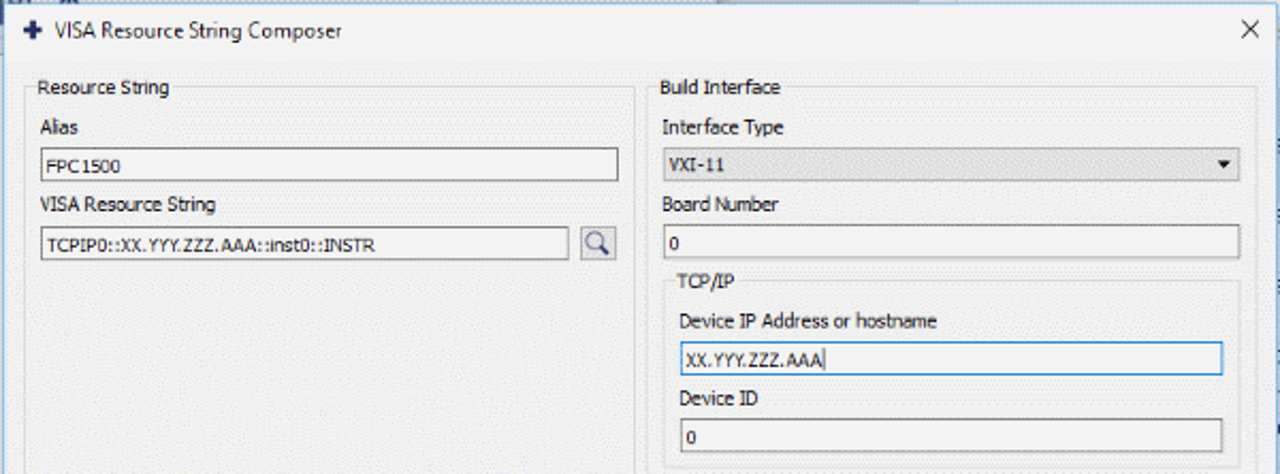
- 설정을 저장합니다.
- 이제 새 장치가 ID 목록에 나타나야 합니다.

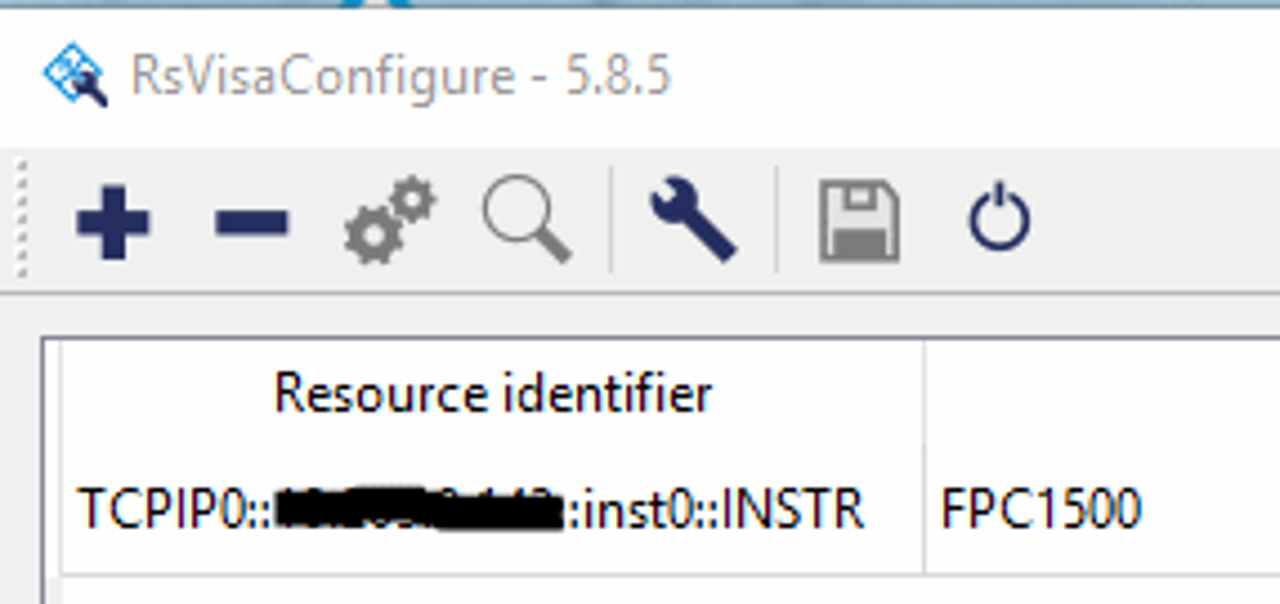
- RsVisaTester를 엽니다.
- 식별자(별칭은 효과가 없음)를 사용하여 장치를 연결합니다.
- "쿼리"를 사용하여 장치 식별자를 전송합니다.

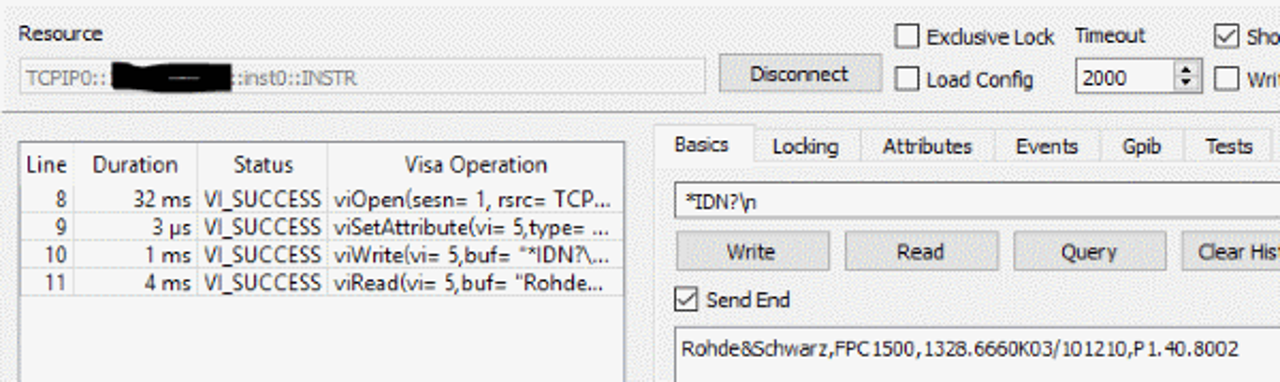
- 이제 장치를 사용할 수 있습니다.
NI VISA에서 다음과 같은 방법으로 장치를 연결할 수 있습니다.
- NI MAX를 직접 열 경우 장치 섹션을 클릭하고 NI MAX가 사용 가능한 장치를 탐색할 때까지 기다립니다.
- 다음 단계에서 네트워크 장치를 엽니다.

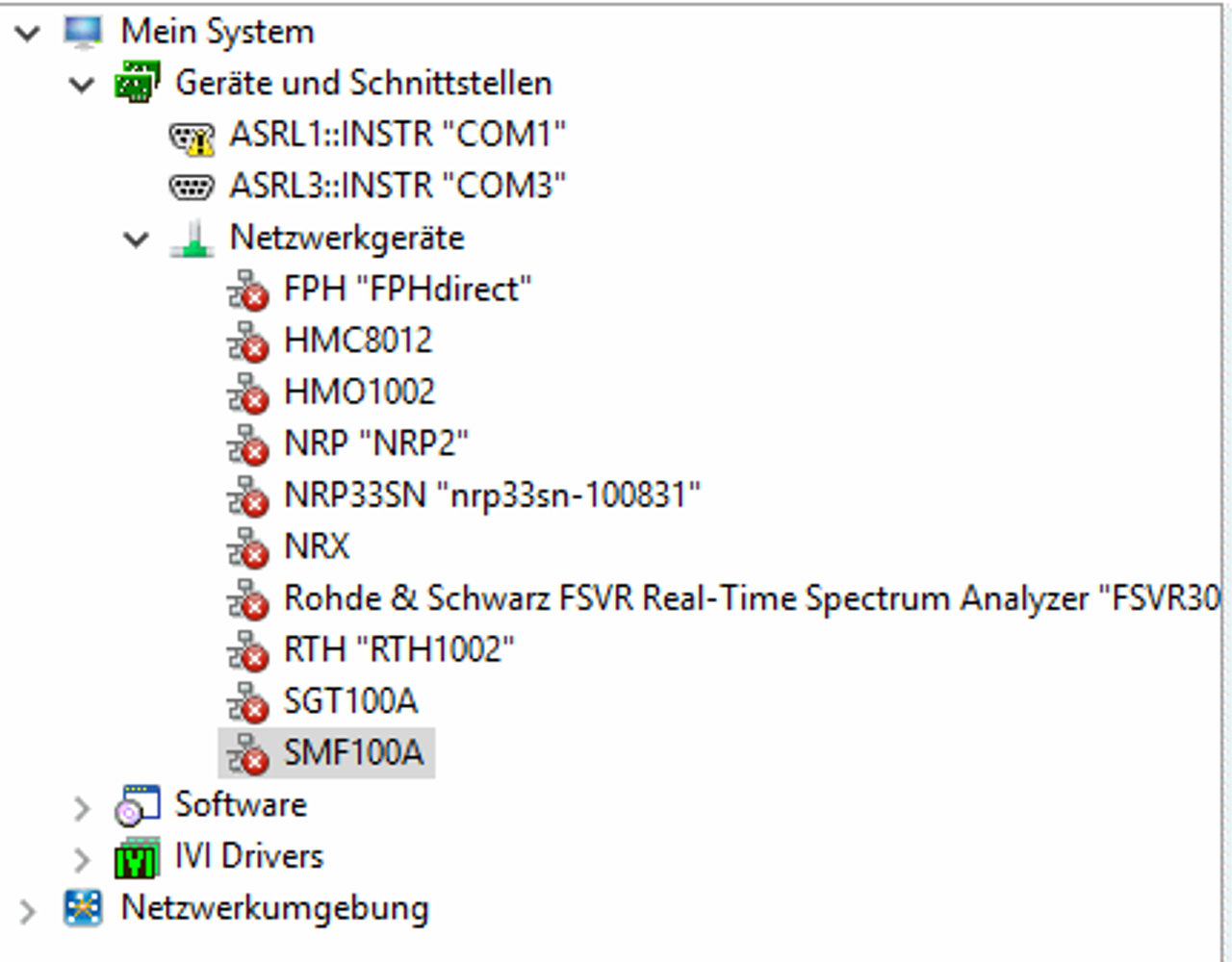
- 이제 네트워크 장치를 마우스 오른쪽 버튼으로 클릭하고 "새 VISA TCP/IP 리소스 만들기"를 선택합니다.
- "LAN 기기 수동 입력"을 활성화하고 계속 진행합니다.
- 기기의 IP 주소(<설정>[기기 설정] 아래에서 찾을 수 있음)를 작성하고 "검증"을 클릭합니다.


- 설정을 완료합니다. 이제 장치가 표시되어야 합니다.

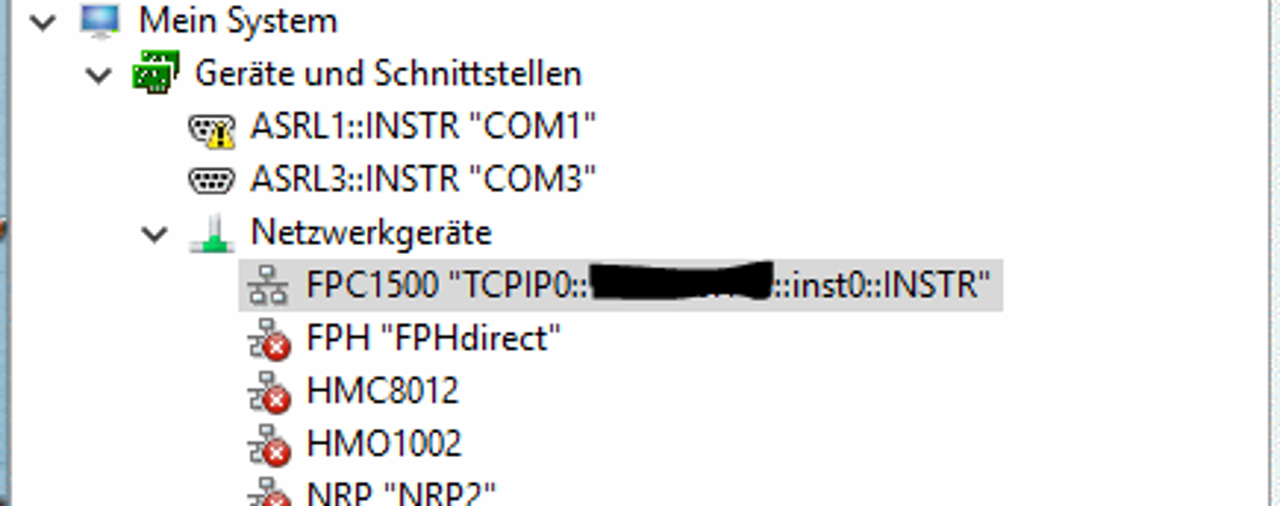
- VISA-Testpanel을 열고 "입력/출력" 섹션을 클릭합니다.
- *IDN?를 수행합니다. 쿼리

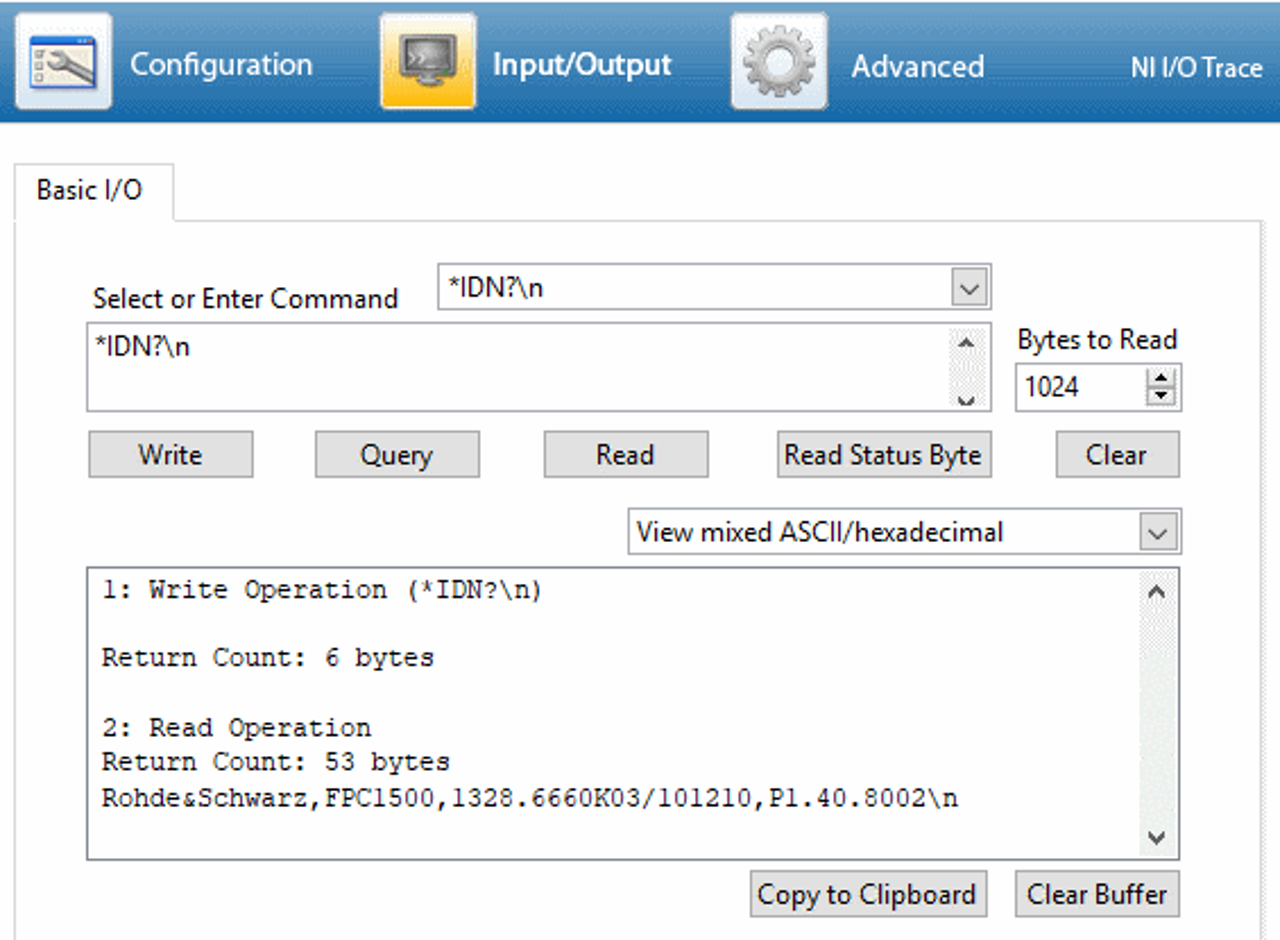
- 장치가 승인되어 이제 사용할 수 있습니다.